Как смотреть тв на ps3
Опубликовано: 24.07.2024
В этой статье мы поговорим о возможностях использования игровой приставки Sony Playstation 3 в качестве медиаплеера. Ключевой вопрос — сможет ли игровая приставка превратить обычный телевизор в Smart TV.
Для начала немного поговорим о том, какого функционала хочется получить кроме возможности поиграть в хорошие современные игры на большом экране. Итак по пунктам:
- Возможность воспроизводить фильмы любых форматов.
- Возможность воспроизводить музыку.
- Возможность просматривать фотографии.
- Возможность просмотра сайтов.
- Просмотр онлайн видео (youtube, ivi.ru и т.д.)
- Прослушивание онлайн радио.
- Онлайн общение (ICQ,Skype и т.д.)
Ну а теперь по пунктам как из коробки приставка Playstation 3 справляется с поставленными задачами.
Воспроизведение видео
Playstation 3 оборудована Blu-ray приводом и позволяет воспроизводить все се форматы видео дисков, включая записанные на cdr\dvdr\bdr файлы поддерживаемых форматов. А вот с поддерживаемыми форматами всё не так радужно как хотелось бы. Поддерживаются DivX, MP4 в контейнере avi, а вот файлы MKV пока не поддерживаются. Скачанные с торентов фильмы иногда не открываются даже не смотря на то, что закодированы с помощью divx, иногда проигрыватель не находит звуковую дорожку. Проблемы неподдерживаемых форматов решаются двумя способами: 1)перекодировкой видео в поддерживаемый формат и контейнер, 2) использованием сетевого DLNA сервера с возможностью перекодировки на лету.
В целом возможности по воспроизведению видео на Playstation на высоте, не хватает только поддержки формата MKV, поддержку которого сообщество уже давно просит у Sony. Любое легальное видео, если только оно не предназначено для запуска только на ПК, гарантированно воспроизведётся на Playstation.
Воспроизведение музыки
С воспроизведением музыки проблем гораздо меньше, наверное потому, что и форматов тут не так много. MP3, WMA, аудио-компакт диски Playstation воспроизводит на ура! Есть возможности копирования музыки с компакт дисков на жёсткий диск приставки, сортировки коллекции по жанрам, артистам и альбомам. Есть возможность создавать плейлисты, а проигрыватель во время воспроизведения композиции может отображать визуализацию, название группы\артиста, альбома и наименование композиции.
Кроме того в последних версиях прошивки встроена программа SingStar, которая по сути представляет из себя программу для караоке. В онлайн магазине вы сможете приобрести, иногда бесплатно, треки для SingStar, и подключив специальный микрофон превратить свою гостинную в модный караоке-бар.
Просмотр фотографий
С этим пунктом у Playstation 3 тоже всё в полном порядке. Встроенные средства позволяют комфортно просматривать фотографии с жёсткого диска или подключенной по usb флешки. Более того, загрузив программу PlayMemories можно создавать потрясающие слайдшоу с различными спецэффектами. Из недостатков стоит отметить только отсутствие встроенного кардридера.
Интернет-сёрфинг
Интернет-сёрфинг слабое место Playstation 3, не смотря на то, что из коробки имеется интернет-браузер, который позволяет с относительным комфортом бродить по всемирной паутине. В одном из последних обновлений браузер был значительно улучшен и теперь многие не-работавшие раньше динамические сайты отображаются корректно. Однако, видимо в целях безопасности, Sony значительно ограничила возможности своего браузера.
Так например у вас возникнут проблемы при просмотре сайтов созданных с применением технологии Flash. Так же многие JavaScript конструкции работают не совсем корректно. В целом зайти почитать ленту новостей любимой социальной сети вы скорее всего сможете, а вот посмотреть онлайн видео большинства видео сервисов скорее всего не удасться.
Исключением будет пожалуй только youtube, который открывает по умолчанию специальную версию сайта оптимизированную для телевизоров. Но и этот сервис предоставляет весьма ограниченные возможности по просмотру онлайн видео. Так например видео транслируется только в разрешении 240p и не пикселем больше! Это согласитесь на современном большом телевизоре никуда не годится.
Компания Sony сделал попытку улучшить ситуацию добавив возможность просмотра онлайн станций своих телевизионных каналов. Но и тут не всё так радужно. Во первых каналов всего 2 AXN SiFi и Sony Entertainment. Во вторых видео они не транслируют, а предлагают видео по требованию, как и на youtube. Причём список доступных для просмотра передач весьма ограничен и зачастую невостребован. Видео передаётся в большем разрешении нежели youtube, но не в hd. Возможности воспроизведения весьма ограниченны.
Общение
Из всех возможных вариантов общения с помощью ps3 со своими друзьями единственный работающий безотказно вариант — это общение со своими друзьями у которых так же есть playstation 3 через PSN (или как она теперь именуется SEN).
Сообщество пользователей playstation уже не первый год просит Sony реализовать Skype для любимой консоли, но на момент написания данной статьи никаких видимых сдвигов в этой области не наблюдается. И это не смотря на то, что на psp и ps vita skype есть.
Вариантом решения могли бы стать web-клиенты вроде im plus или icq, однако их работоспособность во встроенном браузере весьма сомнительна по вышеназванным причинам.
Выводы
Не смотря на довольно скудные возможности сетевого общения и просмотра онлайн видео как медиапроигрыватель Sony Playstation 3 весьма привлекательна благодаря качественному воспроизведению видео высокой чёткости с blu-ray дисков, неплохой поддержкой различных форматов аудио и видео, отличными инструментами просмотра фотографий.
Многие существующие проблемы с отсутствием поддержки онлайн-сервисов и не поддерживаемыми форматами видео можно решить с помощью DLNA сервера устанавливаемого на домашний ПК или продающегося как отдельное устройство.
16 декабря 2011 г.
Руководство: смотрим IPTV на PlayStation 3 и SmartTV по DLNA
- PlayStation 3 или телевизор с поддержкой DLNA
- Поддерживаемый маршрутизатор (Asus, ZyXEL Keenetic или другой с возможность установки дополнительного ПО) или ПК с Linux
- (желательно) Услуга IPTV с открытыми каналами у Вашего интернет-провайдера
IPTV называют передачу телевизионных каналов через IP сети. Обычно вещание осуществляется по UDP unicast в Интернет или multicast во внутренних сетях провайдеров. Для просмотра используется программный плеер для ПК (VLC или его модификация под торговой маркой конкретного ISP) или специальная приставка к ТВ, которая покупается или берётся в аренду у провайдера.
IPTV как правило обеспечивает лучшее качество изображения и звука по сравнению с аналоговым эфирным или кабельным ТВ. Однако оно имеет и свои недостатки:
- требует рабочее высокоскоростное подключение к сети
- качество может зависеть от загрузки сетевого канала
- требует для просмотра ПК или специальное оборудование, причём традиционно провайдеры на договор предоставляют только одну приставку, что ограничивает просмотр единственным телевизором в доме
Первые два недостатка обусловлены используемой технологией и не могут быть исправлены, а над последним мы поработаем в этом руководстве.
Суть наших последующих действий заключается в запуске на маршрутизаторе (точке доступа) специального DLNA-сервера, который даст доступ к IPTV каналам любому стандартному DLNA-клиенту: телевизору, телефону, планшету и.т.п., подключенному в вашей сети. Мы в качестве клиента будем использовать PlayStation 3 (подробнее о DLNA и PS3 читайте здесь). Таким образом нам не нужно будет покупать дополнительное оборудование или смотреть IPTV на ПК.
Недостатком данного метода является необходимость установки дополнительного ПО на маршрутизатор, что возможно не на всяком устройстве и требует определённых знаний от пользователя. При отсутствии необходимого оборудования или желания DLNA-сервер можно запустить и на обычном ПК, но в этом случае придётся держать его включенным во время просмотра ТВ что не очень удобно.
Очевидно что для работы DLNA-сервера нам понадобится маршрутизатор с возможностью установки дополнительно ПО. Данная задача может быть решена множеством способов, в этом руководстве я расскажу о необходимых действиях для точек доступа Asus с пользующейся заслуженной народной любовью прошивкой от Олега и Энтузиастов.
На момент написания этой статьи прошивка от Олега и Энтузиастов может быть установлена на следующие модели маршрутизаторов Asus: WL-500g Premium, WL-500g Premium v2, WL-500W, RT-N16, RT-N15U, RT-N12, RT-N12B1, RT-N10 и RT-N10U. Я будут мучить свой старенький, но уже ставший легендарным маршрутизатор Asus WL-500g Premium.
 |
| Герой статьи — Asus WL-500g |
Владельцы оборудования ZyXEL Keenetic могут получить информацию об установке xupnpd в соответствующей ветке на форуме Zyxmon.
Если у вас другой маршрутизатор, например бюджетный и поэтому очень популярный D-Link DIR-320, то отчаиваться рано. Его и множество других устройств поддерживают открытые прошивки вроде DD-WRT (список поддерживаемых устройств) или OpenWrt. Однако вам самим придётся разобраться с установкой, т.к. дальнейшие инструкции относятся к прошивке от Олега. Действуйте по аналогии. Кроме этого всегда есть возможность установки сервера на ПК, о ней читайте в разделе «Альтернативный вариант: установка DLNA-сервера на ПК».
 |
| Версия прошивки и модель маршрутизатора |
- в Викиучебнике
- на форуме wl500g.info
Перед установкой DLNA-сервера сделаем небольшие настройки для корректной работы мультикаста в локальной сети на случай если мы захотим использовать плеер на ПК или приставку от провайдера параллельно с DLNA-клиентами.
В разделе IP Config - Route устанавливаем Enable multicast routing? в Yes, жмём Apply.
 |
| Включаем multicast routing |
В разделе IP Config - Miscellaneous устанавливаем Efficient Multicast Forwarding в Enabled, жмём Apply и Finish.
 |
| Включаем efficient multicast forwarding (igmpproxy) |
В разделе System Setup - Services проверяем активирован ли telnet доступ к маршрутизатору Enable telnet access: yes. При необходимости включаем, жмём Apply и Finish.
 |
| Включаем telnet доступ к маршрутизатору |
Запускаем в командной строке telnet 192.168.1.1 , вводим имя пользователя admin и пароль от веб-интерфейса. Мы «внутри» маршрутизатора.
Для хранения дополнительного ПО нам понадобится USB-флешка, которая будет постоянно подключена к точке. Все данные на ней будут потеряны. Подойдёт любой объём, я использовал найденную в музее флешку на 128 Мб. Подключаем её в нижний USB порт, ждём 10 секунд и выполняем команду mount . В последней строке вывода должно быть что-нибудь вроде /dev/discs/disca/part1 on /tmp/mnt/disca_1. Если вместо /dev/discs/disca/part1 у вас что-то незначительно отличающееся (например discb), то в дальнейших командах заменяйте эту строку на свой вариант. Теперь форматируем флешку, создаём каталог /opt для хранения ПО, правильно монтируем, создаём и активируем файл подкачки на 64 Мб:
umount /dev/discs/disca/part1
mkfs.ext3 /dev/discs/disca/part1
mount /dev/discs/disca/part1 /tmp/mnt/disca_1/
mkdir /tmp/mnt/disca_1/opt
mount -obind /tmp/mnt/disca_1/opt/ /opt/
dd if=/dev/zero of=/opt/swapfile bs=1024 count=65536
mkswap /opt/swapfile
swapon /opt/swapfile
Устанавливаем менеджер пакетов ipkg, текстовый редактор nano (для людей не владеющих vi), скачиваем и распаковываем сервер xupnpd:
ipkg.sh update
ipkg.sh install ipkg-opt
ipkg update
ipkg install nano
wget http://tsdemuxer.googlecode.com/files/xupnpd-rc14.tar.gz
tar zxf xupnpd-rc14.tar.gz
rm xupnpd-rc14.tar.gz
mv ./xupnpd-rc/ /opt/xupnpd/
cd /opt/xupnpd/
Запускаем сервер:
./xupnpd-bcm947xx-ddwrt
На компьютере открываем в браузере адрес http://192.168.1.1:4044 и ожидаем вот такую страницу:
 |
| Веб-интерфейс сервера xupnpd |
Если вы её видите, то поздравляю — сервер установлен и запущен, большая часть работы сделана.
При желании можно провести тонкую донастройку сервера кликнув на кнопку Config:

 |
| Страница настроек сервера xupnpd |
Здесь в частности можно указать настройки для плагинов ВКонтакте, YouTube и.т.п. и интервал обновления списка видео из этих источников Feeds reload interval (в секундах). Для сохранения настроек нажимаем Save. По кнопке Profiles доступны профили различных DLNA устройств, возможно вы захотите включить или отключить какие-либо из профилей в зависимости от того, что будете использовать для просмотра.
Теперь включаем PlayStation 3 и проверяем работоспособность. В разделе XMB - Видео должен появиться пункт UPnP-IPTV. Выглядит это примерно так:
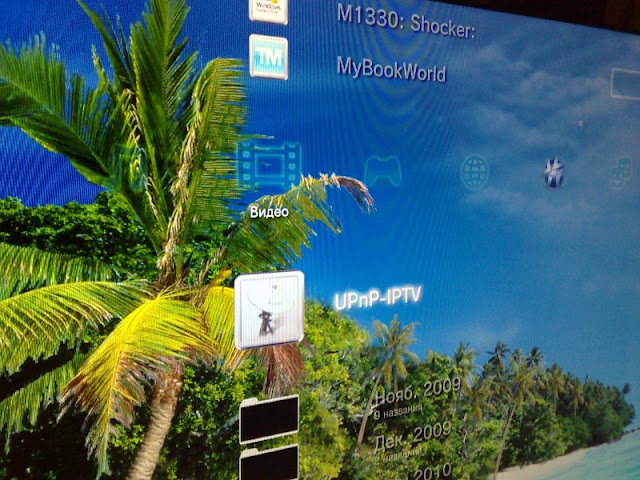 |
| DLNA-сервер с IPTV на PlayStation 3 |
Для телевизоров с поддержкой DLNA принцип аналогичный, при необходимости проконсультируйтесь с руководством пользователя.
Осталось сохранить изменения на маршрутизаторе. Возвращаемся к telnet'у. Добавляем монтирование флешки, подключение файла подкачки и запуск сервера в автозагрузку и сохраняем настройки:
mkdir -p /usr/local/sbin
echo "#!/bin/sh" > /usr/local/sbin/post-mount
echo "mount -obind /tmp/mnt/disca_1/opt/ /opt/" >> /usr/local/sbin/post-mount
echo "swapon /opt/swapfile" >> /usr/local/sbin/post-mount
echo "/opt/xupnpd/xupnpd-bcm947xx-ddwrt" >> /usr/local/sbin/post-mount
chmod +x /usr/local/sbin/post-mount
flashfs save && flashfs commit && flashfs enable && reboot
После перезагрузки сервер должен запуститься автоматически. Наслаждайтесь.
Для просмотра IPTV каналов из сети провайдера понадобится m3u-плейлист с их списком, обычно он доступен на сайте провайдера в разделе настроек или по звонку в техническую поддержку. Типичный плейлист выглядит примерно так:
#EXTINF:-1,Россия 24
udp://@235.10.10.8:1234
#EXTINF:-1,ТВ Центр
udp://@235.10.10.18:1234
#EXTINF:-1,Россия К
udp://@235.10.10.9:1234
#EXTINF:-1,Домашний
udp://@235.10.10.6:1234
Каналы должны быть «открытыми» , т.е. незашифрованными. Легче всего это проверить попытавшись открыть адрес вида udp://@235.10.10.18:1234 на компьютере в плеер VLC. «Открытые» каналы будут работать, зашифрованные — нет. Посмотреть последние вы сможете только на оборудовании оператора или через его плеер. Стороннее оборудование и ПО с ними несовместимо, можете послать луч ненависти поборникам проприетарного ПО и DRM.
Теперь плейлист с вашими каналами надо закачать на сервер. На веб-интерфейсе xupnpd нажимаем кнопку Playlists, Upload *.m3u file, Обзор, выбираем файл, Send, Back, Reload. Готово. Проверяем на телевизоре или PlayStation 3.
Если у вас нет возможности или желания установить xupnpd на маршрутизатор, то можно попытаться сделать это на ПК под управлением ОС Linux. Я приведу пример на основе Ubuntu 11.10.
Открываем терминал. Устанавливаем необходимые инструменты, скачиваем исходный код xupnpd и компилируем:
sudo apt-get install build-essential subversion uuid-dev
svn co http://tsdemuxer.googlecode.com/svn/trunk/xupnpd
cd xupnpd/src/
make
Редактируем файл с настройками сервера
gedit xupnpd.lua
и прописываем:
- cfg.ssdp_interface='eth0' (сетевой интерфейс в сторону точки доступа или провайдера если кабель от него подключён непосредственно к ПК. Обычно eth0, проверить ifconfig )
- cfg.ssdp_loop=0
- cfg.daemon=true
- cfg.debug=0
- cfg.mcast_interface='eth0' (сетевой интерфейс в сторону точки доступа или внутренней сети если кабель от провайдера подключён непосредственно к ПК. Обычно eth0, проверить ifconfig )
- cfg.feeds_update_interval=1800
- cfg.uuid=nil
- cfg.pid_file='./'..cfg.log_ident..'.pid'
- cfg.udpxy_url='http://192.168.1.1:4022' (убираем -- перед строкой, порт 4022 прописываем в настройках маршрутизатора в разделе IP Config - Miscellaneous Multicast to HTTP Proxy Port)
./xupnpd
Проверяем. Если нужно добавляем плейлист с IPTV каналами вашего провайдера (см. предыдущий пункт) через веб-интерфейс по адресу вашего ПК ( ifconfig ) порт 4044. По localhost доступа нет! При желании добавляем в автозапуск: Приложения - Прочие - Автоматически запускаемые приложения.
Всё о современном цифровом телевидение и цифровом видео

В этой статье мы поговорим о возможностях использования игровой приставки Sony Playstation 3 в качестве медиаплеера. Ключевой вопрос — сможет ли игровая приставка превратить обычный телевизор в Smart TV.
Для начала немного поговорим о том, какого функционала хочется получить кроме возможности поиграть в хорошие современные игры на большом экране. Итак по пунктам:
- Возможность воспроизводить фильмы любых форматов.
- Возможность воспроизводить музыку.
- Возможность просматривать фотографии.
- Возможность просмотра сайтов.
- Просмотр онлайн видео (youtube, ivi.ru и т.д.)
- Прослушивание онлайн радио.
- Онлайн общение (ICQ,Skype и т.д.)
Ну а теперь по пунктам как из коробки приставка Playstation 3 справляется с поставленными задачами.
Playstation 3 оборудована Blu-ray приводом и позволяет воспроизводить все се форматы видео дисков, включая записанные на cdr\dvdr\bdr файлы поддерживаемых форматов. А вот с поддерживаемыми форматами всё не так радужно как хотелось бы. Поддерживаются DivX, MP4 в контейнере avi, а вот файлы MKV пока не поддерживаются. Скачанные с торентов фильмы иногда не открываются даже не смотря на то, что закодированы с помощью divx, иногда проигрыватель не находит звуковую дорожку. Проблемы неподдерживаемых форматов решаются двумя способами: 1)перекодировкой видео в поддерживаемый формат и контейнер, 2) использованием сетевого DLNA сервера с возможностью перекодировки на лету.
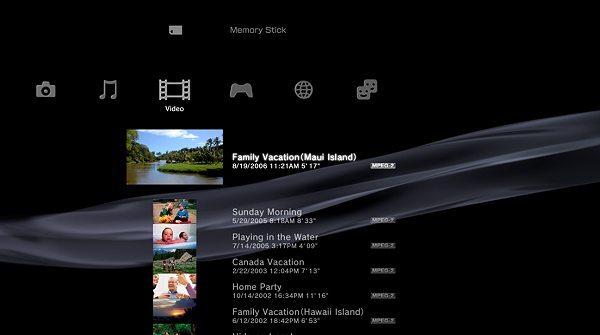
В целом возможности по воспроизведению видео на Playstation на высоте, не хватает только поддержки формата MKV, поддержку которого сообщество уже давно просит у Sony. Любое легальное видео, если только оно не предназначено для запуска только на ПК, гарантированно воспроизведётся на Playstation.
С воспроизведением музыки проблем гораздо меньше, наверное потому, что и форматов тут не так много. MP3, WMA, аудио-компакт диски Playstation воспроизводит на ура! Есть возможности копирования музыки с компакт дисков на жёсткий диск приставки, сортировки коллекции по жанрам, артистам и альбомам. Есть возможность создавать плейлисты, а проигрыватель во время воспроизведения композиции может отображать визуализацию, название группы\артиста, альбома и наименование композиции.
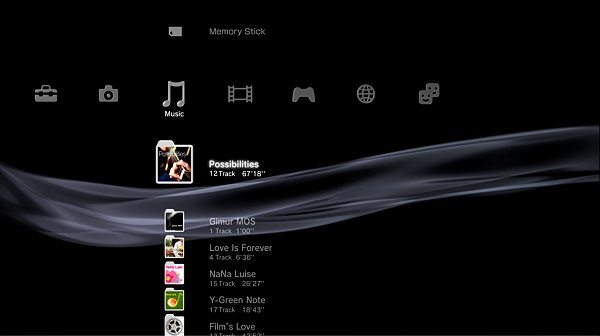
Кроме того в последних версиях прошивки встроена программа SingStar, которая по сути представляет из себя программу для караоке. В онлайн магазине вы сможете приобрести, иногда бесплатно, треки для SingStar, и подключив специальный микрофон превратить свою гостинную в модный караоке-бар.
С этим пунктом у Playstation 3 тоже всё в полном порядке. Встроенные средства позволяют комфортно просматривать фотографии с жёсткого диска или подключенной по usb флешки. Более того, загрузив программу PlayMemories можно создавать потрясающие слайдшоу с различными спецэффектами. Из недостатков стоит отметить только отсутствие встроенного кардридера.

Интернет-сёрфинг слабое место Playstation 3, не смотря на то, что из коробки имеется интернет-браузер, который позволяет с относительным комфортом бродить по всемирной паутине. В одном из последних обновлений браузер был значительно улучшен и теперь многие не-работавшие раньше динамические сайты отображаются корректно. Однако, видимо в целях безопасности, Sony значительно ограничила возможности своего браузера.
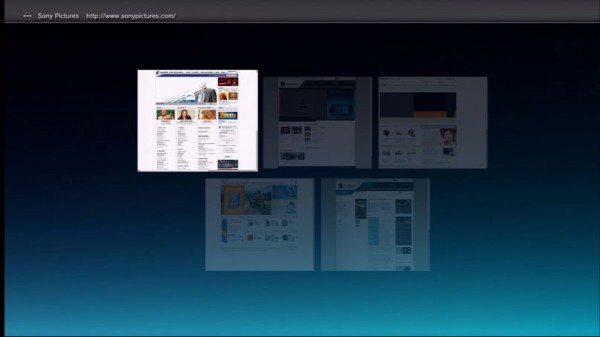
Так например у вас возникнут проблемы при просмотре сайтов созданных с применением технологии Flash. Так же многие JavaScript конструкции работают не совсем корректно. В целом зайти почитать ленту новостей любимой социальной сети вы скорее всего сможете, а вот посмотреть онлайн видео большинства видео сервисов скорее всего не удасться.
Исключением будет пожалуй только youtube, который открывает по умолчанию специальную версию сайта оптимизированную для телевизоров. Но и этот сервис предоставляет весьма ограниченные возможности по просмотру онлайн видео. Так например видео транслируется только в разрешении 240p и не пикселем больше! Это согласитесь на современном большом телевизоре никуда не годится.
Компания Sony сделал попытку улучшить ситуацию добавив возможность просмотра онлайн станций своих телевизионных каналов. Но и тут не всё так радужно. Во первых каналов всего 2 AXN SiFi и Sony Entertainment. Во вторых видео они не транслируют, а предлагают видео по требованию, как и на youtube. Причём список доступных для просмотра передач весьма ограничен и зачастую невостребован. Видео передаётся в большем разрешении нежели youtube, но не в hd. Возможности воспроизведения весьма ограниченны.
Из всех возможных вариантов общения с помощью ps3 со своими друзьями единственный работающий безотказно вариант — это общение со своими друзьями у которых так же есть playstation 3 через PSN (или как она теперь именуется SEN).
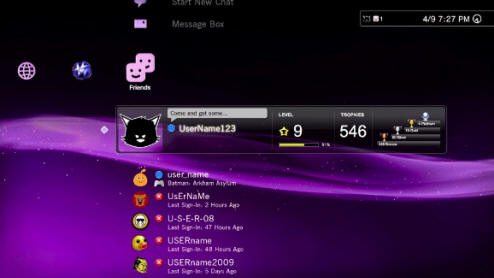
Сообщество пользователей playstation уже не первый год просит Sony реализовать Skype для любимой консоли, но на момент написания данной статьи никаких видимых сдвигов в этой области не наблюдается. И это не смотря на то, что на psp и ps vita skype есть.
Вариантом решения могли бы стать web-клиенты вроде im plus или icq, однако их работоспособность во встроенном браузере весьма сомнительна по вышеназванным причинам.
Не смотря на довольно скудные возможности сетевого общения и просмотра онлайн видео как медиапроигрыватель Sony Playstation 3 весьма привлекательна благодаря качественному воспроизведению видео высокой чёткости с blu-ray дисков, неплохой поддержкой различных форматов аудио и видео, отличными инструментами просмотра фотографий.
Многие существующие проблемы с отсутствием поддержки онлайн-сервисов и не поддерживаемыми форматами видео можно решить с помощью DLNA сервера устанавливаемого на домашний ПК или продающегося как отдельное устройство.
Авторизуясь в LiveJournal с помощью стороннего сервиса вы принимаете условия Пользовательского соглашения LiveJournal
- Recent Entries
- Archive
- Friends
- Profile
- February 2015
| 1 | 2 | 3 | 4 | 5 | 6 | 7 |
| 8 | 9 | 10 | 11 | 12 | 13 | 14 |
| 15 | 16 | 17 | 18 | 19 | 20 | 21 |
| 22 | 23 | 24 | 25 | 26 | 27 | 28 |
Надеюсь информация будет полезна русскоязычному сообществу т.к. наслаждаться одному не прилично :)
Долго искал способ смотреть Extreme Sports Channel у себя на телевизоре без использования компьютера и похоже мне это удалось. Единственный приемлемый для меня источник трансляции - IPTV раздаваемое моим Интернет-провайдером мультикастом.
Что нужно:
- Интернет-провайдер осуществляющий трансляцию IPTV у себя в сети мультикастом или юникастом;
- Роутер под управлением OpenWrt либо DD-WRT (полагаю Олеговская прошивка для Асусов тоже подойдет);
- Аппаратный плеер умеющий вести просмотр видео с UPnP медиасервера (set-top box);
- Прошивка для Вашего роутера с OpenWrt либо DD-WRT;
- udpxy для проброски мультикаста за роутер;
- pshare для раздачи плейлистов UPnP плеерам.
Провайдер: У меня Butovo.com, они транслируют больше сотни каналов мультикастом в т.ч. и HD. Уверен с Корбиной и т.п. все еще лучше т.к. важной информации в Интернете о том как все настроить предостаточно.
Роутер: У меня D-Link DIR-320 с установленной DD-WRT. Второе что приходит в голову - Asus WL-500gP (v1/v2). Список поддерживаемого железа на сайтах OpenWrt и DD-WRT соответственно.
Плеер: Я использую Sony PlayStation3 и IconBit HDS4L.
Первым делом надо прошить роутер альтернативной прошивкой - DD-WRT либо OpenWrt.
После этого качаем, ставим и настраиваем на роутере udpxy (уже может быть в прошивке и включается галочкой в разделе Multicast). Перед этим нужно убедиться в том, что директория /opt существует и она не в ram-диске т.к. udpxy и pshare по умолчанию ставятся именно туда. Можно воспользоваться руководством по установке OptWare и тогда все будет как надо: www.dd-wrt.com/wiki/index.php/Optware
udpxy подписывается на мультикаст потоки с телевидением по запросу и отдает их клиентам в локальной сети юникастом по HTTP.
Как это настраивается на примере Butovo.com и D-Link DIR-320 читаем тут: clark15b.livejournal.com/110936.html
Проверяем что все работает с компьютера и переходим к pshare (у нас должен быть подготовленный m3u плейлист с нашими каналами ТВ на udpxy).
pshare это легкий UPnP (DLNA) Медиасервер моего производства который разработан специально для того, что бы раздавать списки телевизионных каналов в локальной сети совместимым устройствам (среди которых и PlayStation3).
Тут все просто - качаем ipkg пакет для роутера, ставим и в /opt/share/pshare/playlists заливаем наш m3u плейлист с ТВ каналами. После этого запускаем программу не забывая указать интерфейс Вашей локальной сети, например './pshare -i br0'.
Если не указать интерфейс, то может получиться так, что Ваш роутер будет отдавать плейлист во внешнюю сеть :)
Первый раз желательно указать ключ '-v', тогда программа запустится в консоли и будет выдавать диагностику - очень полезно.
Потом можно поставить в автозагрузку как и udpxy.
Для этого в DD-WRT создаем стартовый скрипт /jffs/etc/config/iptv.wanup со следующим содержимым (пример):
/opt/bin/udpxy -a br0 -m vlan1 -p 4022 -M 30
/opt/bin/pshare -i br0
На этом все - запускаем PS3, идем в Видео и видим UPnP-IPTV среди медиасерверов.
Я смог посмотреть практически все каналы включая HDTV - PlayStation3 чудо!
Начиная с PlayStation One, игровые консоли от Sony выполняли функции, не свойственные приставкам. Первая реализация приставки воспроизводила диски формата AudioCD, вторая в дополнение к этому научилась показывать DVD-Video диски, третья же создана на основе Blu-ray привода и читает не только видео этого прогрессивного формата, но воспринимает практически весь спектр медианосителей и стандартов записи. PlayStation3 не воспроизводит только HD-DVD и DVD-Audio диски и относительно новый стандарт видеозаписи WMV9. Также расширились и коммутационные возможности устройства — для соединения с внешней аудио-видео техникой появился современный HDMI-интерфейс, а в качестве альтернативных носителей информации можно применять различные карты памяти и USB-Flash накопители. И, наконец, пара революционных новшеств, поднимающих систему на принципиально иной уровень: PlayStation3 несет на борту встроенный жесткий диск и Wi-Fi модуль, а также может работать как в локальной, так и в глобальной сети.

Игровая приставка PlayStation 3 уже не совсем приставка, в ней видна тенденция к размыванию стандартов
Усовершенствования коснулись и фирменного контроллера, новая версия которого получила название SIXAXIS и подключается к главному устройству с помощью беспроводного радиосоединения или стандартным USB-кабелем. А в качестве дополнительного органа управления к приставке можно подключить USB-клавиатуру, что особенно актуально при использовании встроенного интернет-браузера. Благодаря всем вышеназванным новшествам функциональный набор PlayStation3 оказался настолько велик, что она вполне может не только полностью заменить собой аудио-видео проигрыватели, но и серьезно потеснит персональные компьютеры.
Знакомство с PlayStation3 начнем, как всегда, с внешнего осмотра. Сразу же можем констатировать, что со времен PlayStation2 принципиальных изменений в компоновке почти не произошло. Главное отличие состоит в том, что привод с верхней загрузкой диска был заменен более современным и удобным механизмом Slot in. Этот факт существенно расширил возможности установки системы, поскольку отпала необходимость обеспечивать свободное пространство над крышкой дискового отсека, как это было с PlayStation2. К слову об установке: приставка все так же не критична к своему расположению в пространстве и может функционировать как в горизонтальном, так и в вертикальном положении. В третьей версии консоли прекратили свое существование фирменные разъемы для контроллеров — их место заняли четыре USB-разъема. Также исчезли слоты для карт памяти, необходимость в которых отпала по причине наличия встроенного жесткого диска.

Щелевая загрузка Slot in весьма удобна для игровой консоли, вот только диски закрывает кнопку загрузки
Должен отметить, что виртуальная карта памяти оказалась куда удобнее и практичнее реальной Memory Card. На передней панели, слева от загрузчика диска, расположен кард-ридер для чтения карт памяти Memory Stick, SD и CompactFlash, от попадания пыли он укрыт декоративной крышкой. Немало внимания в конструкции PlayStation3 было уделено охлаждению. Вентиляционные отверстия расположены по всему периметру, а работа сопровождается негромким, но вполне различимым шумом встроенного вентилятора. Скромный набор разъемов расположился на задней панели над решеткой, сквозь которую происходит отвод теплого воздуха. В целом конструкция PlayStation3 достаточно удобна, единственный сомнительный момент заключается в том, что кнопка извлечения диска находится в районе центральной части загрузчика, прямо под тем местом, в котором несколько секунд спустя окажется сам диск.
Внешность PlayStation3 вполне соответствует преобладающим тенденциям в дизайне современной аудио-видео техники. «Уфологическая» форма корпуса перекликается с дизайном проекторов нескольких известных фирм, а черное глянцевое покрытие не теряет свою актуальность уже второй сезон. Из двух возможных установок очевидно приоритетной является вертикальная — именно в этом положении консоль смотрится наиболее стильно и гармонично.

Уфологический дизайн и черный лак все еще злободневны в дизайне
Развивая эту тему, предположу, что она отлично смотрелась бы, будучи установлена на отдельную стойку или подвешена в таком положении непосредственно на стену. Но ни один из этих вариантов производителем пока не предусмотрен. PlayStation3 своим видом напоминает скорее дизайнерский медиапроигрыватель, чем игровую систему, а потому легко впишется в любой современный интерьер.
Новый контроллер SIXAXIS в нашем случае интересен как своего рода уникальный пульт дистанционного управления. Фирменные контроллеры от Sony давно получили признание как одни из самых удобных для управления игровой системой, и в новом качестве они не менее безупречны. Никакого более удобного устройства для управления воспроизведением аудио-видео или фотофайлов я не могу себе представить. В работе задействованы не только курсор и кнопки с символами, но и все четыре шифта, а также оба джойстика.
правление получается настолько удобным, что буквально нескольких минут достаточно, чтобы легко и свободно перемещаться по меню и управлять нужными функциями. А интуитивность управления так высока, что порой бывает сложно ответить на вопрос, какой кнопкой выполняется то или иное действие — вся информация моментально оказывается в моторной памяти, можно сказать, минуя сознание.

Игровой контроллер SIXAXIS до удивления удобен для просмотра фото, один джойстик наезжает на фото, а другой уточняет место просмотра
Для того чтобы оценить всю прелесть управления, достаточно пару минут поразглядывать фото с помощью двух джойстиков, один из которых управляет зумом, а другой — положением снимка на экране. После этого кажется, что смотреть настоящую фотографию, держа ее в руках, менее удобно, чем смотреть цифровую с помощью контроллера SIXAXIS и PlayStation3.
Управление консолью осуществляется с помощью операционной системы XrossMediaBar. Да-да, я не оговорился, именно операционной системы. Это определение вполне подходит для многофункционального интерфейса, управляющего сложным мультимедийным устройством, каковым и является PlayStation3. Тем более что сама приставка по свой структуре максимально приближена к обычному компьютеру и даже содержит некоторые стандартные компьютерные детали, интерфейсы и схемотехнические решения. Еще до выхода в свет PlayStation3 в интернете распространялись слухи о том, что родную операционную систему XrossMediaBar можно будет заменить альтернативными на базе Windows или Linux и использовать ее в качестве обычного персонального компьютера.

Вот так демонстрируется положение поля просмотра на фотографии во время просмотра
Вернемся, однако, к интерфейсу XrossMediaBar. Как можно догадаться из названия, внешний вид главного меню имеет форму креста. Горизонтальными перемещениями производится выбор раздела меню, а вертикальными выбираются его подразделы. Расширение подразделов опять же происходит в горизонтальной плоскости и так далее — каждый из уровней меню разворачивается под углом 90 градусов относительно предыдущего. Пожалуй, это лучшая из встречавшихся мне нестандартных компоновок меню — оно наиболее наглядно, чем классическое, гораздо более понятно, чем меню карусельного типа, более свободно и красиво, чем «компьютерное» меню с закладками. А если добавить к этому тот факт, что управление ведется двумя руками сразу с помощью игрового контроллера, скорость навигации возрастает многократно, не только в сравнении с обычным пультом дистанционного управления, но и в сравнении с компьютерной клавиатурой и мышью.

Поворот фотографий высокого разрешения происходит практически мгновенно, а для этого требуется мощный процессор
Также очень понравился плавный, но очень четкий и быстрый отклик системы на команды. Все происходит мгновенно, а кажущая затянутость движений на экране просто призвана устранить дискретность и нисколько не замедляет работу. Работа с фотографиями большого размера происходит с молниеносной скоростью. Фотографии объемом в пару-тройку мегабайт моментально перелистываются, поворачиваются, зумируются и перемещаются по экрану. Такой скорости работы с «тяжелыми» файлами мне не приходилось наблюдать даже на самом современном компьютере, не говоря уже о бытовых мультимедийных устройствах. При работе с другими медиафайлами, включая просмотр Blu-ray дисков, приставка также очень быстро реагирует на команды и воспроизводит все практически без задержек. Диски с данными открываются в виде дерева папок.
Для воспроизведения содержимого необходимо только открыть папку в соответствующем разделе меню (фото, музыка или видео). Это очень удобно и наглядно. Файлы не путаются, не сваливаются в единую кучу. Названия и, главное, расширения файлов отображаются корректно. Еще порадовало то, что носители, будь то диск или карта памяти, определяются мгновенно, и сразу же готовы к работе. Но несколько расстроил тот факт, что ни одна из предложенных USB-«флешек» не была прочитана, в то время как разнообразные карты памяти работали безупречно. Воспроизведение аудио- и видеодисков начинается автоматически, чего, собственно говоря, от них и требуется в большинстве случаев.

Экранное меню для управление DVD просто богатейшее
Об управлении консолью можно рассказывать бесконечно долго, а краткое резюме будет таким: меню XrossMediaBar по удобству и информативности превосходит большинство мультимедийных устройств и вполне может конкурировать с компьютером; по эргономичности, четкости и скорости управления эта система совершенна и не имеет аналогов среди компьютеров и домашних медиасистем.
PlayStation3 является универсальным проигрывателем и воспроизводит практически все доступные видеоформаты от MPEG4 до Blu-ray. Поэтому оценка качества изображения проводилась, что называется, по всем фронтам. С дисками Blu-ray система справляется играючи — воспроизводятся они с ходу практически без первоначальных задержек на буферизацию, которые пока являются нормой для большинства HD-проигрывателей. Изображение подается мягко, плавно, без видимых артефактов. Четкость, как и положено формату, высочайшая. Яркость нормальная, если даже не излишняя. А вот контраста, субъективно, несколько недостает, хотя градации серого достаточно точны и глубоки. С цветопередачей заметны небольшие неточности: там, где в оригинальной записи есть еле видимые нарушения оттенков, на PlayStation3 они превращаются в заметные искажения. В целом картинка смотрится достаточно неплохо, но на фоне стационарных Blu-ray проигрывателей она выглядит несколько бледно, и ей заметно недостает объема.

На PlayStation 3 можно смотреть все, что угодно, от кино на Blu-ray до фото с карт памяти Compact Flash
DVD-диски воспроизводятся как на высококачественном проигрывателе, но характер картинки остался тот же, что и при воспроизведении BD-формата. Четкость оказалась выше ожидаемой и воспринимается скорее как HD Ready, нежели как SD. MPEG4 декодируется успешно, артефакты сжатия остаются заметны, но изображение воспринимается вполне сносно. Качество воспроизведения MPEG4 в данном случае будет зависеть в основном от качества сжатия конкретного файла. C воспроизведением сжатых файлов высокого разрешения возникли проблемы, которые, будем надеяться, исчезнут по мере обновления операционной системы. Общий уровень качества изображения достаточно высок, но несколько недотягивает до известных мне Blu-ray проигрывателей по контрасту и живости изображения. Различия становятся очевидны при прямом сравнении.
В случае с PlayStation3 основной метод подключения внешних аудиоустройств — это, несомненно, цифровой. Для этого может использоваться как универсальный HDMI, так и обычный оптический аудиовыход. Встроенный ЦАП позволяет получить лишь двухканальный звук. От звучания приставки с аналоговых выходов не стоит ждать особенно высокого качества звука, но разница между MP3, CD и SACD очевидна даже при воспроизведении через акустику телевизора. Что характерно, при воспроизведении многоканального SACD на аналоговом выходе оказывается сигнал фронтальной стереопары, а остальные каналы просто игнорируются и выпадают из звуковой сцены.
Коннектная площадка PlayStation3 традиционно небогата. В наличии имеются цифровые HDMI- и оптический выходы, а всевозможные аналоговые форматы спрятаны в фирменном интерфейсе AV Multi Out. Последний может нести в себе компонентный, S-Video и композитный видеовыходы, а также упоминавшийся ранее аналоговый 2.0 аудиовыход.

Набор разъемов не велик, но через AV Multi Out можно подключать почти все виды интерфейсов
Подобная компоновка хороша в плане своей компактности, но совершенно неудобна в использовании, потому что не позволяет использовать стандартные видеокабели сторонних производителей. К тому же компонентный AV Multi Out продается лишь опционально, впрочем, как и кабель HDMI.
PlayStation3 показала себя как достойный внимания медиацентр хорошего качества с беспрецедентно высокой скоростью и эргономикой управления. Качество воспроизведения видео неидеально, но находится на достаточно высоком уровне. Одно из главных преимуществ системы — мультиформатность (PlayStation3 воспринимает практически все основные носители и форматы записи). Не могут не радовать расширенные сетевые возможности, в том числе наличие встроенного интернет-браузера.
Плюсы
- Мультиформатность
- Удобное быстрое управление
- Возможность работы в локальной сети и сети интернет
- Хорошее соотношение цена/качество
Минусы
- Малое количество стандартных разъемов
- Отсутствие многоканального аудио-ЦАП
- Картинке недостает живости и объема
Читайте также:

